Cómo crear un grupo de correo en Gmail y para qué sirve

Computer Hoy
Esta función integrada de Gmail te permite ahorrar un tiempo valioso, organizar mejor tus contactos y reducir la posibilidad de cometer errores al redactar tus correos.
Gmail se ha convertido en una herramienta indispensable para la comunicación diaria, tanto en el ámbito personal como profesional. Su sencillez, versatilidad y variedad de funciones la convierten en la plataforma ideal para mantenerte conectado.
Uno de los escenarios más comunes en la gestión de tu correo electrónico es la necesidad de enviar un mismo mensaje a varias personas.
Si bien, para envíos ocasionales, introducir la dirección de cada destinatario no supone un gran problema, pero la situación se complica cuando esta acción se convierte en una tarea recurrente.
Es aquí donde los grupos de Gmail entran en juego. Esta función te permite agrupar a tus contactos en listas personalizadas, facilitando así el envío de correos a un grupo específico de personas sin tener que escribir su dirección de email una por una.
¿Para qué sirven los grupos de Gmail?
Cabe señalar que los grupos de Gmail son conjuntos de contactos que puedes crear fácilmente para facilitar el envío de correos a múltiples destinatarios de una manera más eficiente. Es decir, en lugar de tener que escribir la dirección de los destinatarios una y otra vez, puedes simplemente seleccionar el grupo deseado y enviar el mensaje a todos los miembros de una sola vez.
La función es fundamental para optimizar tu tiempo y organizar tus mensajes por este medio. En este sentido, te permiten hacer lo siguiente:
- Ahorrar tiempo: Al crear un grupo, evitas la tediosa tarea de escribir el email de cada destinatario en cada envío.
- Organizar tus contactos: Puedes agrupar tus contactos por áreas de interés, proyectos o equipos de trabajo, facilitando la comunicación, así como la gestión de información importante.
- Evitar errores: De igual manera, minimiza las posibilidades de cometer errores al introducir direcciones de correo electrónico incorrectas o incompletas.
Pasos para crear un grupo en Gmail
Crear un grupo de correo electrónico en Gmail es un proceso sencillo y rápido que te permitirá agrupar a tus contactos de manera eficiente.
- El primer paso es acceder a tu bandeja de entrada y accede a la sección contactos de Google, que se encuentra en el icono de los puntos a un costado de tu imagen de perfil.
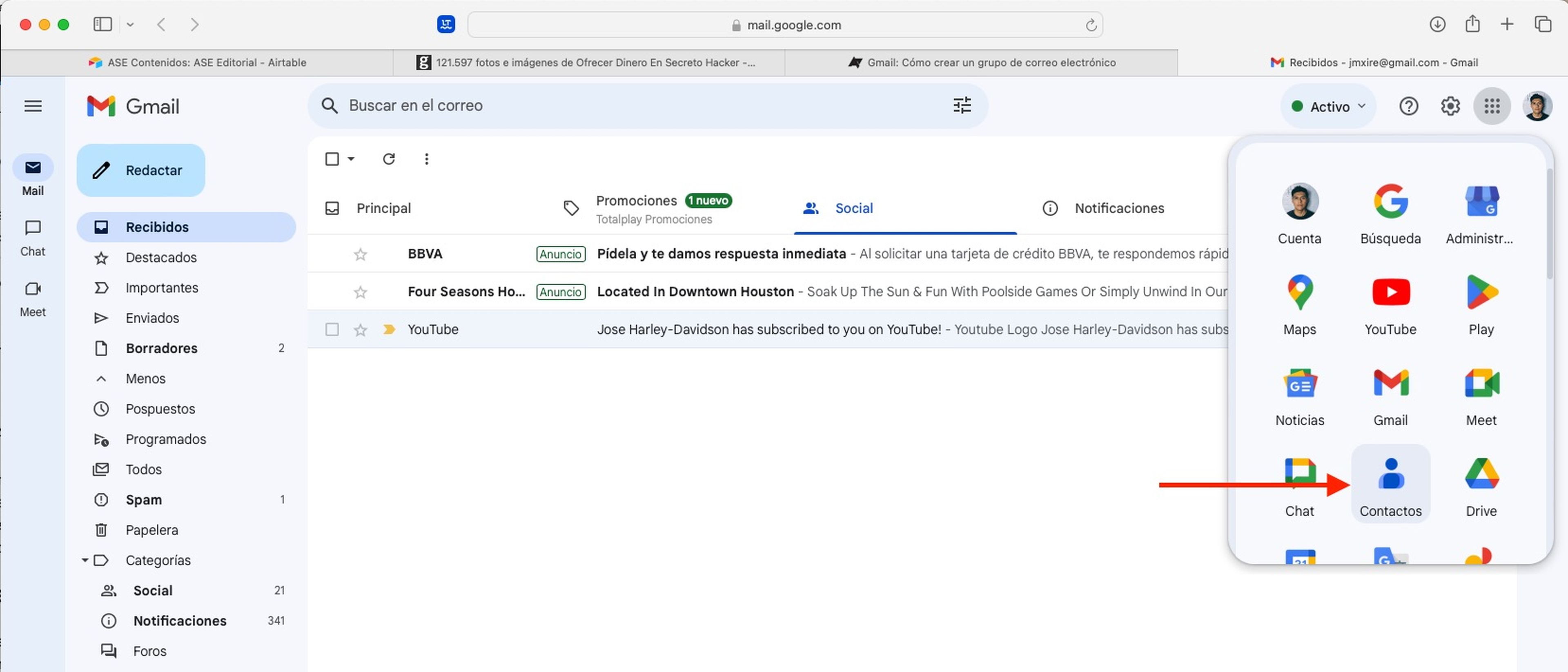
Computer Hoy
- En el panel izquierdo, dirígete hacia la parte inferior hasta la sección Etiquetas y pulsa sobre el signo +. Se abrirá una pequeña ventana donde tienes que asignar un nombre descriptivo a tu grupo, como Trabajo o Familia, y selecciona Guardar.
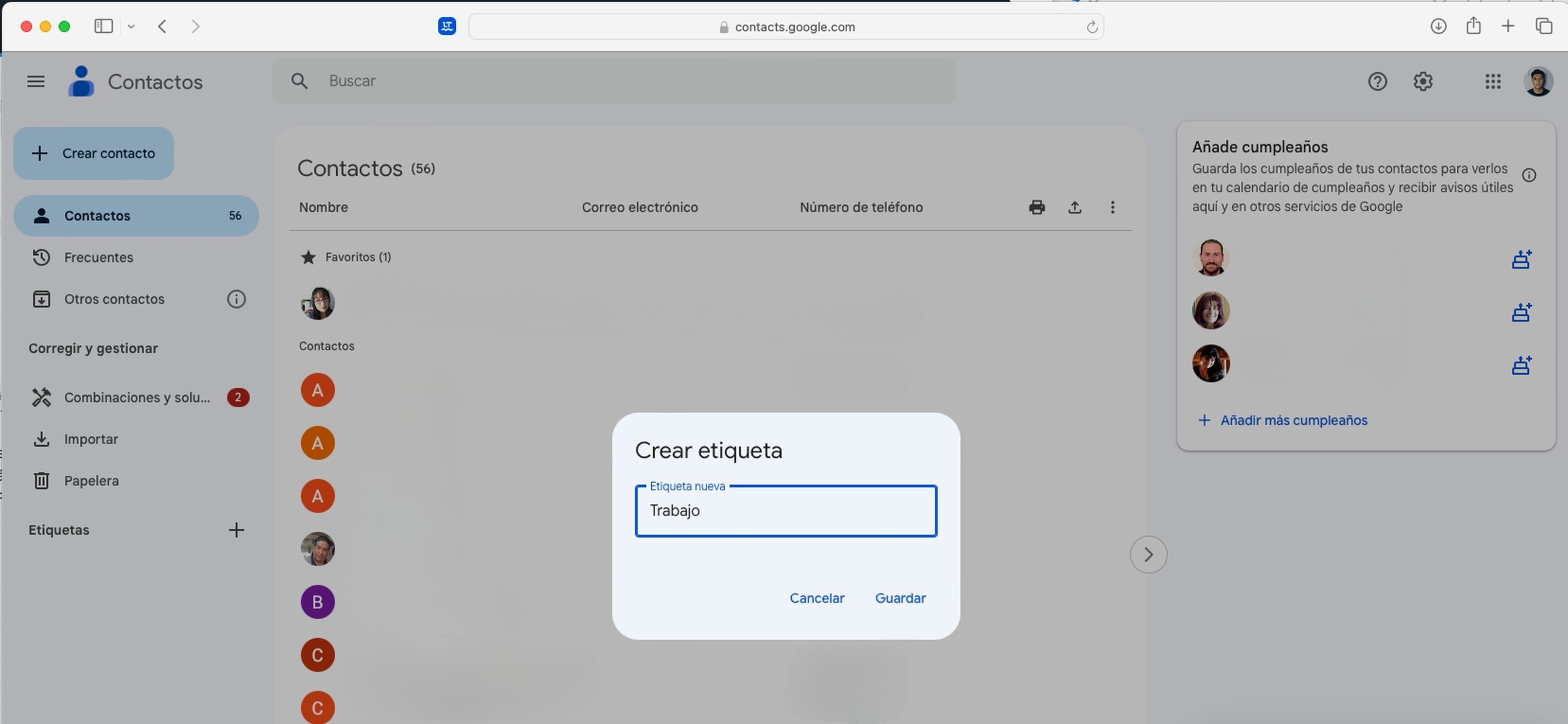
Computer Hoy
- Una vez creada la etiqueta, selecciona los contactos que deseas incluir en el grupo. Para ello, en el menú lateral pulsa en Contactos, marca la casilla de cada uno de tus contactos que quieres añadir a la etiqueta, y cuando lo hagas, pincha en el icono de la etiqueta Gestionar etiquetas que se encuentra a un costado del icono de los tres puntos verticales, luego selecciona en Aplicar.
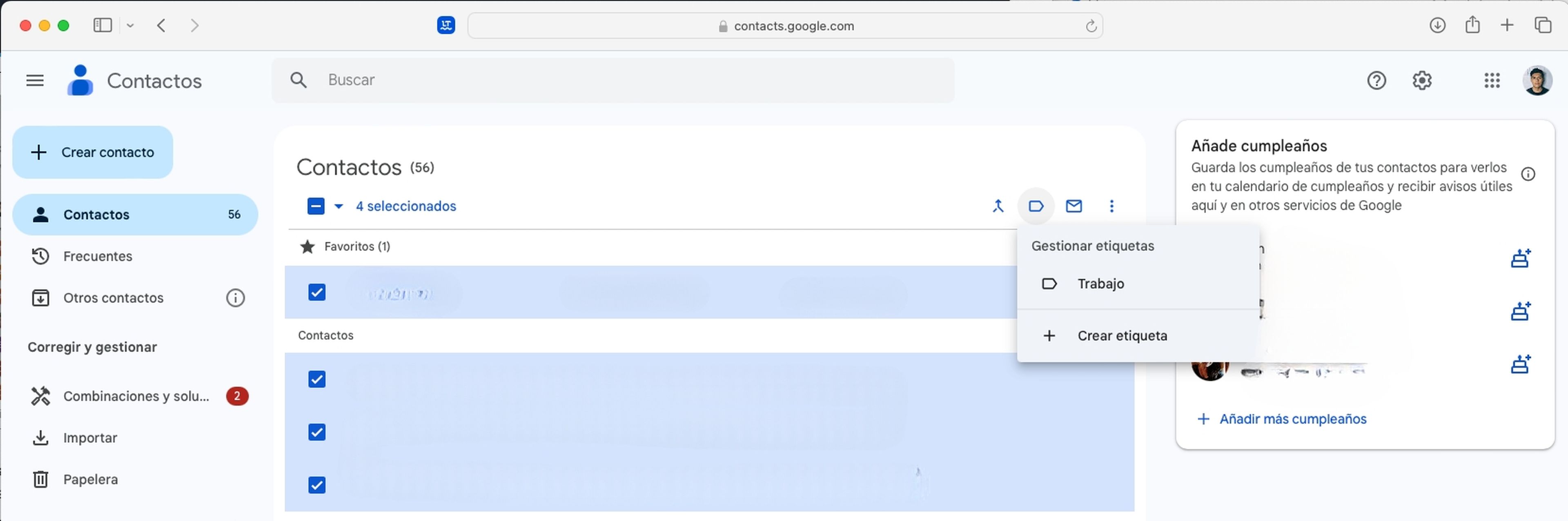
Computer Hoy
- Por último, regresa a Gmail, redacta un nuevo correo electrónico y en el área Para, donde se pone el destinatario, simplemente escribe el nombre de la etiqueta que creaste anteriormente, en este caso Trabajo, y automáticamente se sumarán las direcciones de email a la vez.
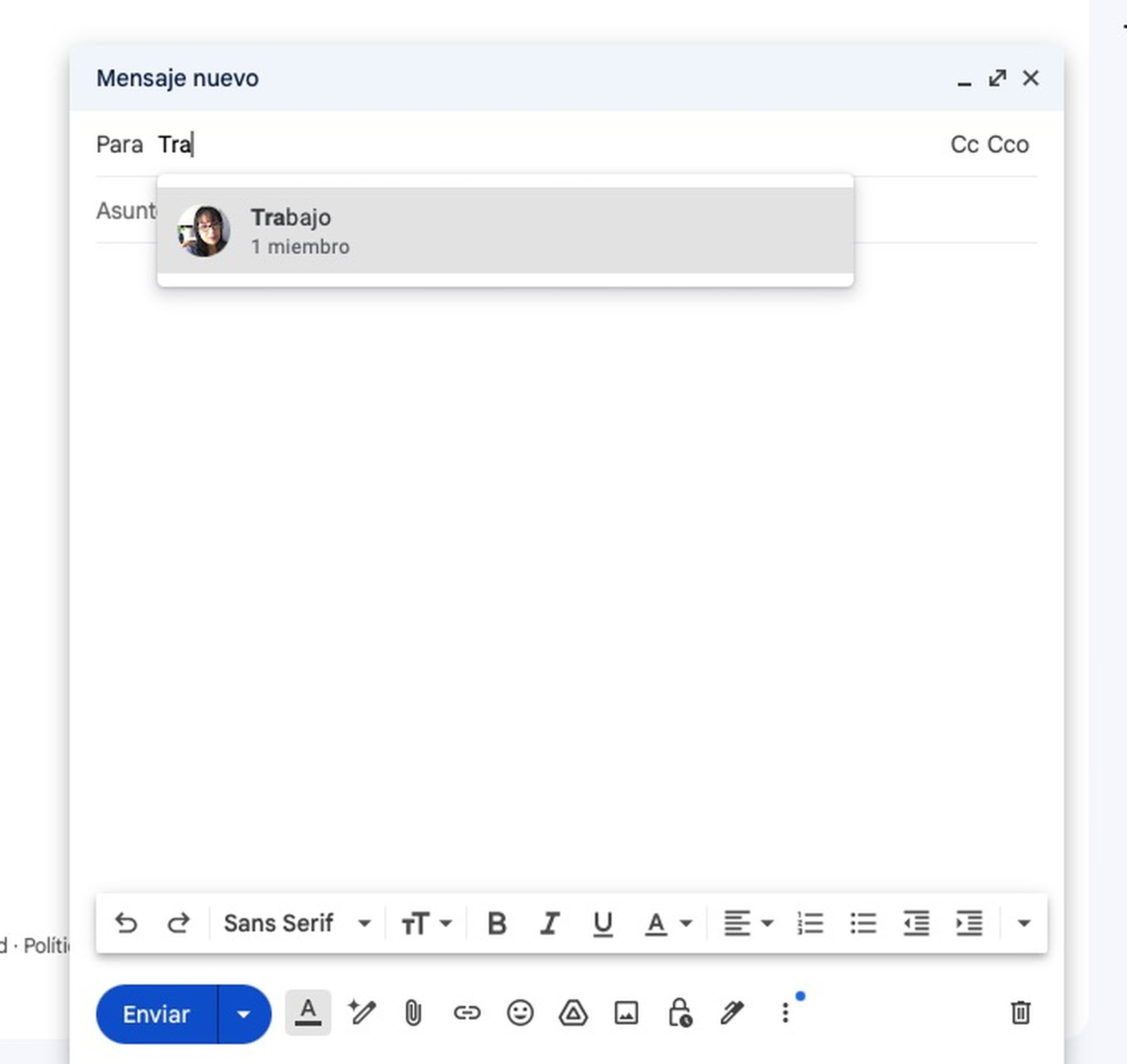
Computer Hoy
De esta manera, Gmail se encargará de enviar el correo a todos los miembros del grupo de forma automática. Esto pone de manifiesto que usar esta función es una excelente manera de simplificar, pero sobre todo agilizar tu comunicación por este medio.
Gracias a esta característica de Google, puedes enviar mensajes a múltiples destinatarios de una manera más organizada, sin tener que preocuparte por omitir a nadie en tu lista de contactos.
Conoce cómo trabajamos en Computerhoy.
Etiquetas: Gmail, Correo electrónico
Descubre más sobre Juan Manuel Delgado, autor/a de este artículo.

